¿Tienes que cambiar el nombre a muchos archivos? 4 formas de hacerlo en Windows
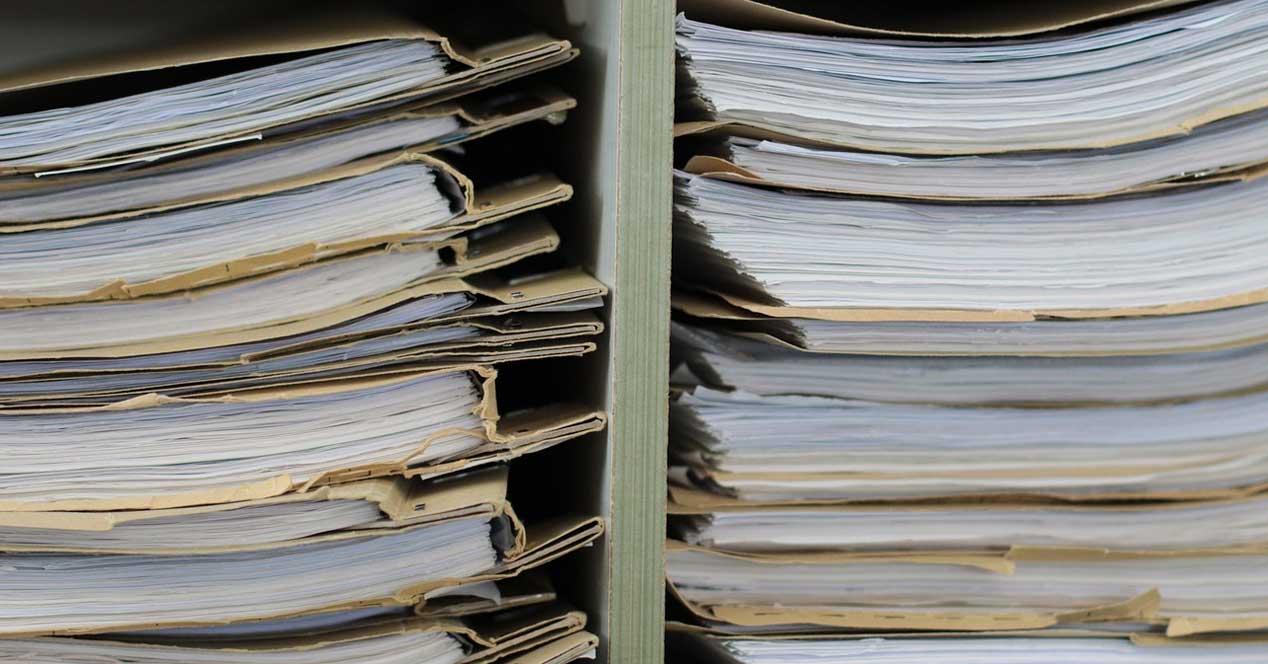
Gracias a las unidades de almacenamiento de las que disponemos en estos instantes en nuestros ordenadores, generalmente trabajamos con miles de ficheros y carpetas. Ya sea para uso personal o más profesional, la cantidad de contenidos propios con los que tenemos que lidiar es enorme, y cada vez mayor.
En la mayoría de las ocasiones esto sucede en un equipo basado en el sistema de Microsoft, Windows. De ahí que para ser más productivos con nuestro equipo debemos sacar el máximo provecho a las diferentes herramientas y aplicaciones que nos permiten trabajar con todo ello. Un claro ejemplo lo encontramos en el Explorador de archivos que viene integrado en el propio sistema operativo. Sin embargo y a pesar de las funciones adicionales que este elemento nos proporciona, evidentemente tiene muchas limitaciones.
Y es que las tareas que podemos llevar a cabo con estos archivos en nuestro PC son casi infinitas. Precisamente en este caso nos vamos a centrar en una tarea bastante habitual como es el cambio de nombre a estos elementos. En concreto nos queremos centrar en aquellas ocasiones en las que necesitamos renombrar una gran cantidad de archivos y lo queremos hacer en el más corto espacio de tiempo.
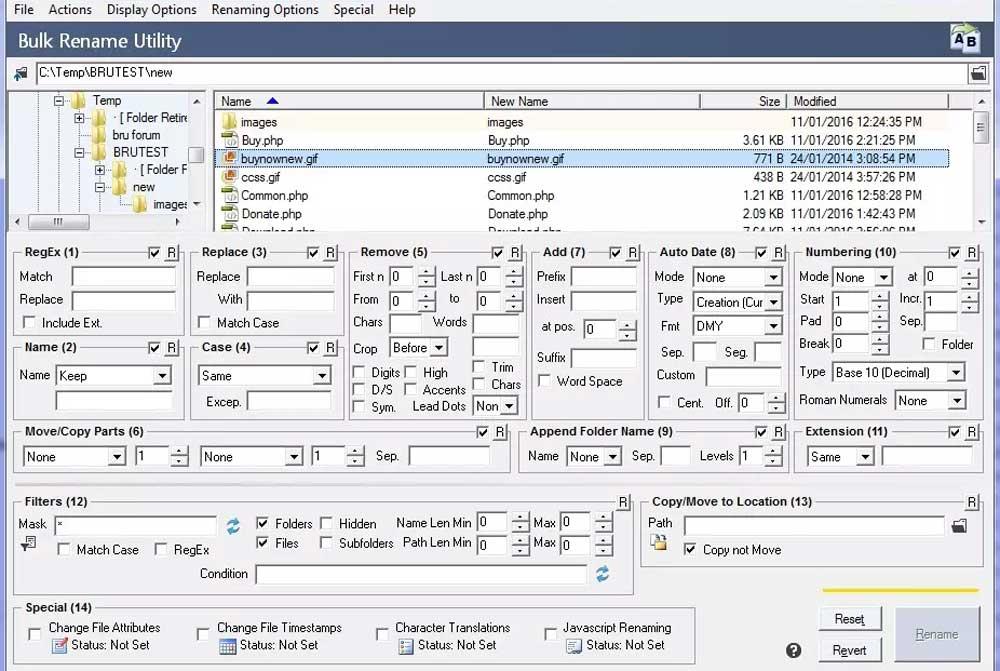
Con el Explorador de archivos de Windows
Ya os hemos mencionado antes que el Explorador de archivos que se integra en el sistema operativo de Microsoft nos sirve para trabajar con nuestros ficheros y carpetas. Pues bien, en el caso de que necesitemos cambiar el nombre a una buena cantidad de estos elementos, igualmente podemos hacerlo desde aquí, pero con ciertas limitaciones. Para ello no tenemos más que pinchar en el primer fichero que vamos a renombrar, y con la tecla CTRL pulsada seguir pinchando en todos aquellos en los que vamos a llevar a cabo la misma tarea.
Una vez seleccionados todos los elementos, a continuación, pinchamos en la tecla F2 y asignamos el nombre que deseamos establecer para estos. La limitación aquí es que todos ellos tendrán el mismo nombre seguido de un número para distinguirlos.
FocusOn Renamer
Pero en el caso de que este método no nos termine de convencer, también podemos echar mano de soluciones externas. Este es el caso del programa con el que nos encontramos en estos instantes llamado FocusOn Renamer. Aquí nos encontramos con una aplicación que básicamente nos permite automatizar estas tareas de renombrado masivas de archivos.
De esta manera y de forma sencilla tendremos la posibilidad de realizar el cambio de nombre sobre muchos archivos de una sola vez. Esto es algo que logramos de manera rápida y sin complicaciones con tan solo señalar el origen de los archivos y establecer varias reglas de cómo serán los nuevos nombres de estos contenidos.
File-Renamer
Igualmente podemos echar mano de esta otra aplicación UWP que descargamos desde la tienda oficial de Windows para estas mismas tareas. La misma nos permitirá renombrar gran cantidad de archivos por lotes directamente en el PC. Una de sus principales características es que nos permite personalizar al máximo el nombre de los ficheros resultantes tras el proceso de renombrado.
Bulk Rename Utility
En este caso nos encontramos con una de las aplicaciones de estas características más completas a la vez que complejas para renombrar de forma masiva nuestros ficheros. Se trata de un programa que podemos usar de forma gratuita y que dispone de multitud de parámetros y opciones de personalización para llevar a cabo estos cambios. Todo ello a través de una completa interfaz de usuario que podemos personalizar al máximo para el renombrado por lotes de nuestros contenidos almacenados.
